4 modi per correggere l'errore del server interno di Minecraft (09.23.25)
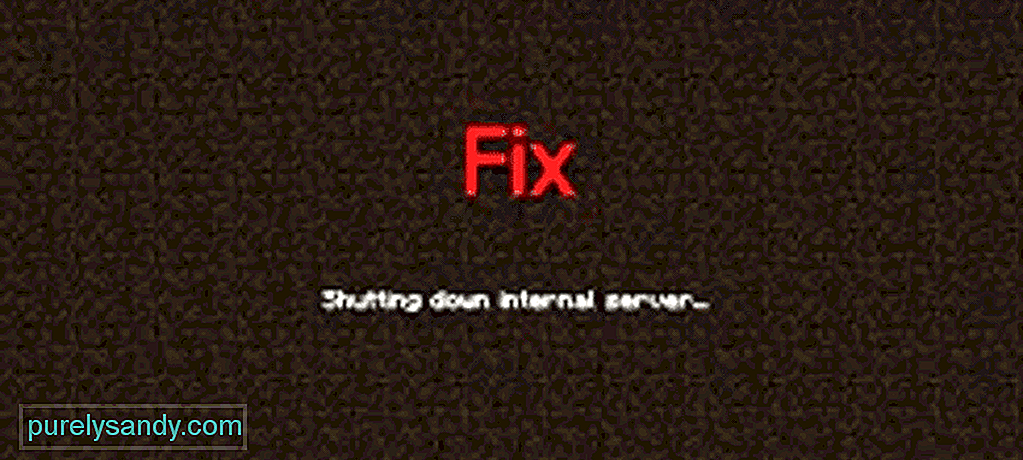 errore interno del server minecraft
errore interno del server minecraftMinecraft ha un numero immenso di server, con i giocatori che costruiscono mondi unici e utilizzano meccaniche di gioco specifiche per tutti i giocatori che visitano utilizzando l'indirizzo o la chiave del server. Questi server sono gestiti dal creatore, da parti private o da server Minecraft ufficiali con un grande valore aggiunto.
Unirsi a un server in Minecraft, tuttavia, a volte può portare a riscontrare un errore con il messaggio " Errore interno del server", che di solito indica che il problema risiede nel computer in locale o in file di configurazione che non sembrano corrispondere ai server. E anche se questo può sembrare una seccatura, puoi utilizzare le seguenti soluzioni efficaci per tornare al tuo server preferito in pochissimo tempo.
Lezioni popolari di Minecraft
Prima di procedere in avanti, tieni presente che devi essere loggato ed eseguire tutti i programmi come amministratore e disporre di una connessione Internet stabile e funzionante per tutte le connessioni con i server.
Modi per correggere l'errore del server interno di Minecraft1. Eliminazione delle cartelle UUID in Minecraft
Se il tuo gioco funzionava bene prima e l'"Errore interno del server" è recente, probabilmente ha qualcosa a che fare con il tuo profilo utente per il gioco. Spesso, alcuni giocatori hanno problemi a connettersi a un server specifico mentre altri accedono facilmente. Quindi, segui questi passaggi per ottenere il tuo UUID ed eliminarlo dai file del server:
2. Controllo delle mod
Le mod sono il fulcro di Minecraft, consentendo ai giocatori di rendere il loro gameplay più interessante e divertente, dandoti un maggiore controllo sul mondo di gioco. Tuttavia, questo accesso alle meccaniche di gioco e ai controlli può portare ad alcune mod che causano l'arresto anomalo del gioco o del server. Assicurati di ricontrollare tutte le mod installate e le loro versioni e prova a disabilitarle tutte la prossima volta che provi a connetterti al server. Puoi persino abilitarli uno per uno per vedere quale sta causando il problema.
3. Verifica dei plug-in
I plug-in sono per lo più sviluppati da fornitori di terze parti e possono essere scaricati da qualsiasi punto su Internet, ma avere quelli incompatibili nella cartella del gioco può causare problemi. Assicurati che tutti i plug-in aggiunti funzionino alla versione più recente e siano compatibili con la versione attuale del gioco.
4. Aggiornamento/reinstallazione di Minecraft
Tutti i server sono noti per avere una compatibilità limitata con le versioni del gioco, il che significa che ogni tanto una versione precedente del gioco viene resa obsoleta e i giocatori che tentano di accedere tramite quelle versioni sono fermato sui binari. Assicurati che la tua applicazione Minecraft sia aggiornata all'ultima build.
Inoltre, potrebbe esserci un problema nei file di gioco stessi e una soluzione semplice e incredibilmente corretta sarebbe disinstallare completamente il gioco e reinstallarlo. Tuttavia, assicurati di aver eseguito il backup dei dati del tuo profilo utente insieme all'ultima versione del server e dei suoi moduli
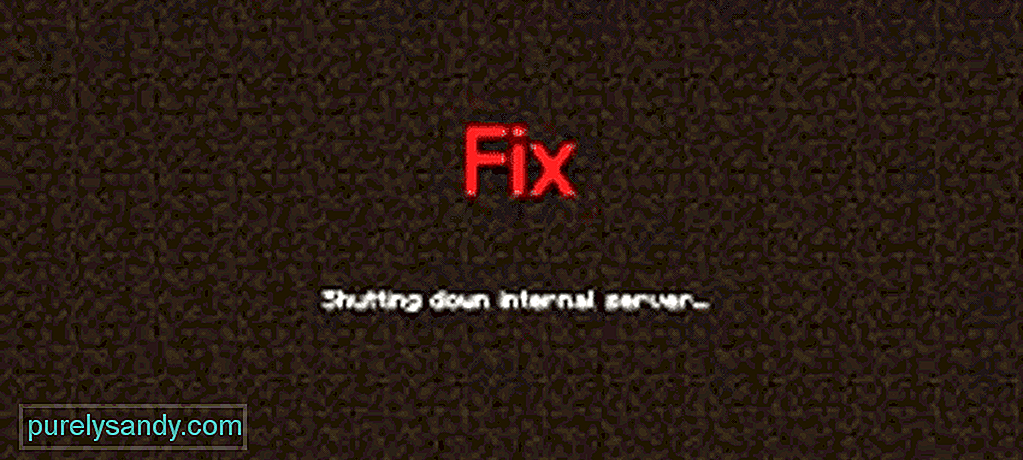
Video Youtube: 4 modi per correggere l'errore del server interno di Minecraft
09, 2025

